Kaip rankiniu būdu nustatyti savo vietą "Google Chrome"

" telefonuose gauti visi įdomūs žaislai. Dėl integruoto GPS, tinklo trianguliacijos ir kitų dalykų, jie gali naudoti daugiau ar mažiau tikslią vietą programoms ir svetainių įrankiams.
Paprastai tai netiesa nešiojamiesiems kompiuteriams ir staliniams kompiuteriams, kai prieiga prie vietos paprastai nustatoma atsižvelgiant į jūsų IP adresą. Paprastai tai yra "pakankamai arti", jei esate didžiuosiuose miestuose, tačiau bet kurioje metro srityje viskas išvyksta gana greitai - dėl to, kad mano interneto paslaugų teikėjas keičia keistą maršrutą, dauguma svetainių mano, kad aš esu apie 150 mylių į rytus nuo to, kur iš tikrųjų esu .
Jei jums reikia tikslių ir konkrečių vietovių duomenų, kuriuos norite siųsti į žiniatinklio įrankius, išplėstinės naršyklės leidžia rankiniu būdu nustatyti jūsų buvimo vietą pagal konkrečią ilgumą ir platumą. Jei svetainė, kurioje prašoma jūsų vietos, skambina naujuoju "HTML 5" geografinės vietovės API, o ne bando ją nustatyti pagal jūsų IP adresą, gausite daug svarbesnį rezultatą.
Atidarykite puslapį, kuriame pageidaujama jūsų vieta. (Čia yra graži demo, jei jums reikia praktikos puslapio.) Paspauskite "Ctrl" + "Shift + I" sistemoje "Windows" arba "Chrome OS" arba "Cmd + Option + I" sistemoje "MacOS". Programos konsolė atidaroma dešinėje ekrano pusėje.
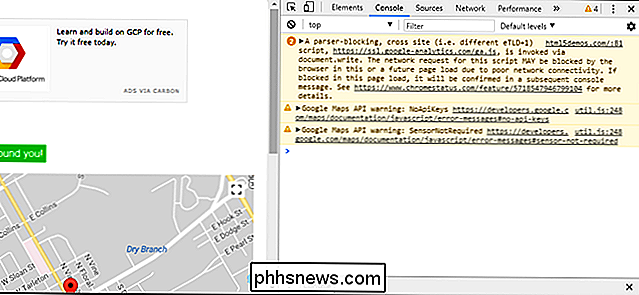
Kontrolinės lentelės apačioje paspauskite trijų taškų mygtuką kairėje, tada spustelėkite "Sensors" parinktį. Pagal geografinę vietovę pasirinkite "Tinkinta vieta".
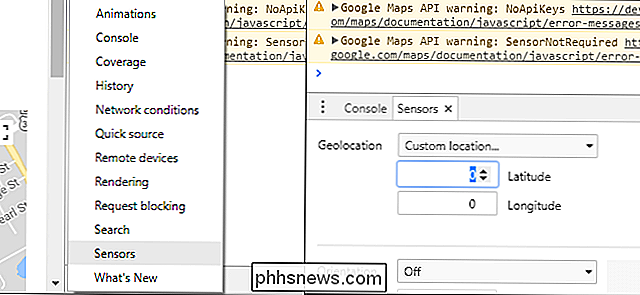
Dabar įdėkite savo vietą pagal platumą ir ilgumą. (Jei jūs to nežinote širdyje, nes nesate "Bear Grylls", čia lengva vilkti ir nuvilkti įrankį). Iš naujo įkelkite puslapį, leidžiate vietovės duomenis iškylančiajame lange ir pamatysite, kad žemėlapis nukreiptas į pasirinktą vietą.
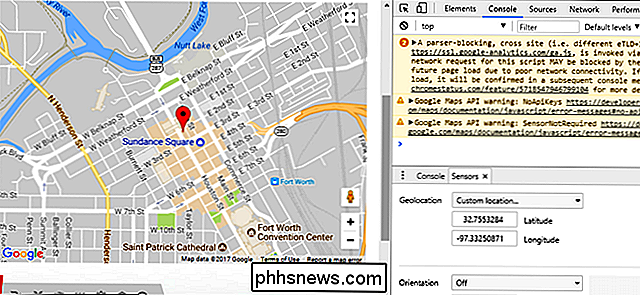
Natūralu, kad galite nustatyti suklastotą vietą naudodami šį įrankį ir tai gali būti iš tiesų pageidautina priklausomai nuo jūsų pasitikėjimo lygiu su atitinkama svetaine. Paprastai nustatykite kažką "pakankamai arti" savo miestui ar pašto kodą, kad pasiektumėte norimų rezultatų.
Atkreipkite dėmesį, kad deja, negalima nustatyti nuolatinės buvimo vietos "Chrome" (arba akivaizdžiai kitoje pagrindinėje naršyklėje kompiuteryje). Tai reiškia, kad turėsite atlikti pirmiau minėtą procesą, kai tik norite tiksliai nustatyti žiniatinklio įrankio vietą.

Kaip rasti ir nustatyti ekrano užsklandas sistemoje "Windows 10"
Dėl kokios nors priežasties "Windows 10" padarė ekrano užsklandos nustatymų pernelyg sudėtingą. Nesijaudink, nors. Mes esame čia, kad padėtume. Paspauskite "Windows + I", kad atidarytumėte "Nustatymų" programą. Spustelėkite "Personlization". Perjunkite langą "Lock Screen". Spustelėkite "Ekrano užsklandos nustatymai" Nuoroda.

Kaip rasti netikrus atsiliepimus apie "Amazon", "Yelp" ir kitus tinklalapius
Jei norite išvengti suklastotų "Amazon" ir kitų svetainių, galbūt manote, kad atsiliepimų skyrius yra jūsų geriausias draugas. Galų gale, jei kiltų problemų su produktu, kurį kiti klientai nurodė. SUSIJĘS: "Amazon" suklastojo mano padirbėją. Štai kaip juos galima išvengti Bet tai nėra tiesa, nes daugybė atsiliepimų yra netikri.



